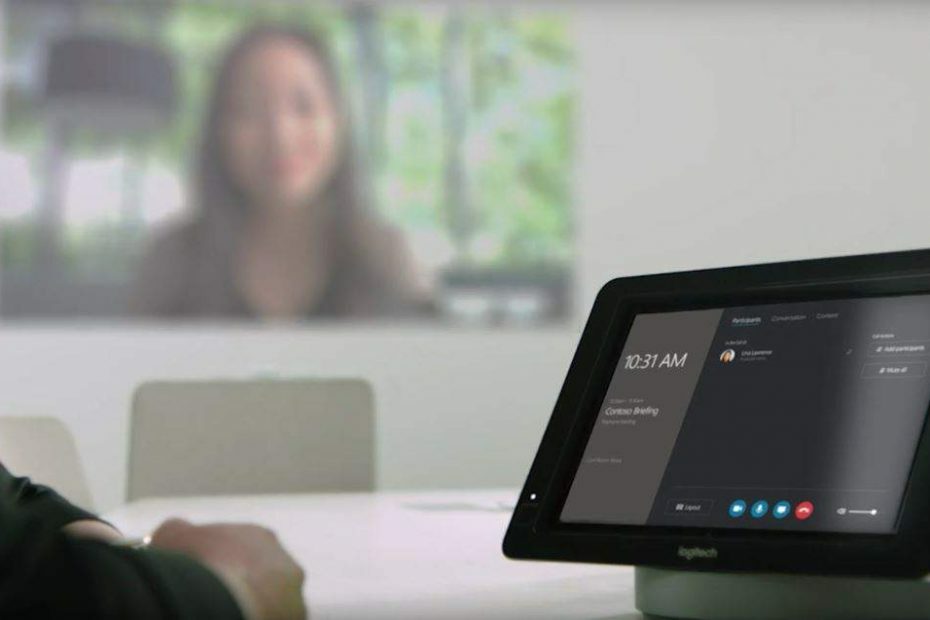Неки корисници оперативног система Виндовс 10 жале се на проблем са Мицрософтом Сторе са којима се суочавају на својим рачунарима. Према овим корисницима, када покушавају да преузму нову апликацију или покушају да ажурирају постојећу Мицрософт Сторе, згажени су поруком о грешци која каже: „Нешто није у реду. Код грешке је 0к80Д03805, у случају да вам затреба“. Ако се на крају суочите са сличном ситуацијом, једноставно следите исправке овог чланка и проблем ће бити решен у кратком року. Пре него што кренете напред, испробајте ове једноставније заобилазне начине.
Почетна решења -
1. Ако се ово први пут дешава на вашем рачунару, рестарт рачунар.
2. Проверите ако постоји Виндовс Упдате чека или не.
Фик-1 Ресетуј кеш меморију -
1. Претрага "цмд“Са траке за претрагу.
2. Онда, десни клик на "Командна линијаА затим кликните на „Покрени као администратор“.

3. Налепи овај један ред у ЦМД и погодио Ентер за ресетовање Сторе кеш меморија.
ВСресет.еке

Близу Командна линија прозор.
Рестарт рачунар.
Након поновног покретања рачунара, покушајте да преузмете / ажурирате апликацију са
Мицрософт Сторе. Проверите да ли ради или не.Решење-2 Користите алатку за решавање проблема са апликацијом Виндовс-
Алатка за решавање проблема у апликацији Виндовс Сторе може решити проблем са којим се суочавате. Да бисте га покренули, следите ове кораке -
1. Притисните Виндовс тастер + И.
2. Сада кликните на „Ажурирање и сигурност“.

2. Треба да кликнете на „Решавање проблема“.
3. Након тога треба да кликнете на „Апликације Виндовс продавницеИ кликните на „Покрените алатку за решавање проблема“.

4. Сада је потребно да кликнете на „Следећи”Да бисте покушали да решите свој проблем.

Рачунар ће се поново покренути и након поновног покретања проверите да ли се и даље суочавате са истим проблемом или не.
Реши-3 Деинсталирај и поново инсталирај Мицрософт Сторе-
Деинсталирање и поновно инсталирање Виндовс-а Сторе пакет може решити ситуацију.
1. Прво притисните Виндовс тастер + Р. тастере, а затим напишите „ПоверСхелл“. Притисните Цтрл + Схифт + Ентеротворити ПоверСхелл са административним правима.

2. Ова наредба ће деинсталирати Сторе. Да бисте то урадили, налепите овај код у ПоверСхелл терминал, а затим погодио Ентер.
Гет-АппкПацкаге -аллусерс * ВиндовсСторе * | Ремове-АппкПацкаге

3. Морате поново да инсталирате Сторе. Урадити тако, паста ово и притисните Ентер.
Гет-АппкПацкаге -аллусерс * ВиндовсСторе * | Фореацх {Адд-АппкПацкаге -ДисаблеДевелопментМоде -Регистер "$ ($ _. ИнсталлЛоцатион) \ АппКСМанифест.кмл"}

Рестарт рачунару да бисте сачували промене на систему. Проверите да ли се и даље суочавате са истим проблемом или не.
Фик-4 Очистите све привремене датотеке-
Чишћење свих привремених датотека са рачунара може решити овај проблем на рачунару.
1. Кликните на поље за претрагу, а затим унесите „Диск Цлеануп ”.
2. Затим кликните на „Чишћење диска“.

3. У Чишћење диска: Избор погона прозор, из опције „Погони:“, Изаберите погон на који сте инсталирали Виндовс.

4. Сада, у „Датотеке за брисање:”, Морате да проверите све опције на листи.
5. Затим кликните на „У реду”Да бисте започели поступак чишћења на рачунару.

Чишћење диска поступак ће потрајати неколико минута да очистите нежељену датотеку са вашег система.
Након завршетка поступка чишћења, рестарт рачунар.